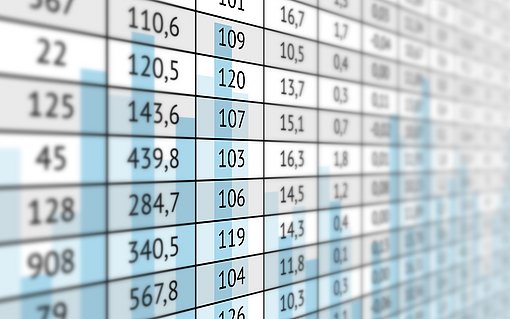Superpraktisch: Zeilennummern in Writer
Windows+Linux / Deutsch / Open Source. Wenn die Zeilen nummeriert sind, kann in Besprechungen jeder sofort sagen, an welcher Stelle er etwas geändert haben möchte. Statt "ungefähr im unteren Drittel" kann man dann präzise sagen: In Zeile 23.
Mit "Extras / Zeilennummerierung" schalten Sie die Zahlen am Rand des Textes ein. Sie können sie links oder rechts anordnen, bei beidseitig bedruckten und gebundenen Dokumenten auch innen oder außen - letzteres ist meist die bessere Wahl. Das Dialogfenster erlaubt es auch, die Zeichenvorlage und das Zahlenformat zu ändern, aber das ist meist wenig sinnvoll. Als Intervall hat sich die fünf bewährt, so dass nur jede fünfte Zeilennummer angezeigt wird: 5, 10, 15 und so weiter. Ich empfehle, die Leerzeilen mitzuzählen, denn zum einen sehen dann die Zeilennummern auf jeder Seite gleich aus, was die Orientierung erleichtert und zum anderen kann man dann auch leichter darüber reden, ob diese drei leeren Zeilen da auf Seite 98 wirklich sein müssen.
Die Zeilen in Textrahmen mitzuzählen ist dagegen nur bedingt hilfreich. Erstens haben Sie davon nur etwas, wenn Sie auch Textrahmen verwenden und zweitens passiert es leicht, dass die Zeilennummern mitten in den sonstigen Text gedruckt werden. Wenn Sie rechts unten im Dialogfenster "Neustart am Seitenanfang" ankreuzen, dann bekommen Sie handliche Zeilennummern unter hundert, die kombiniert mit der Seitenzahl die präzise Stelle im Dokument anzeigen. Die Zeilennummern werden in der Web-Ansicht nicht angezeigt, erscheinen aber in der Druckansicht und der Seitenansicht ebenso wie im Ausdruck und in exportierten PDF-Dokumenten.
Mehr zu Writer